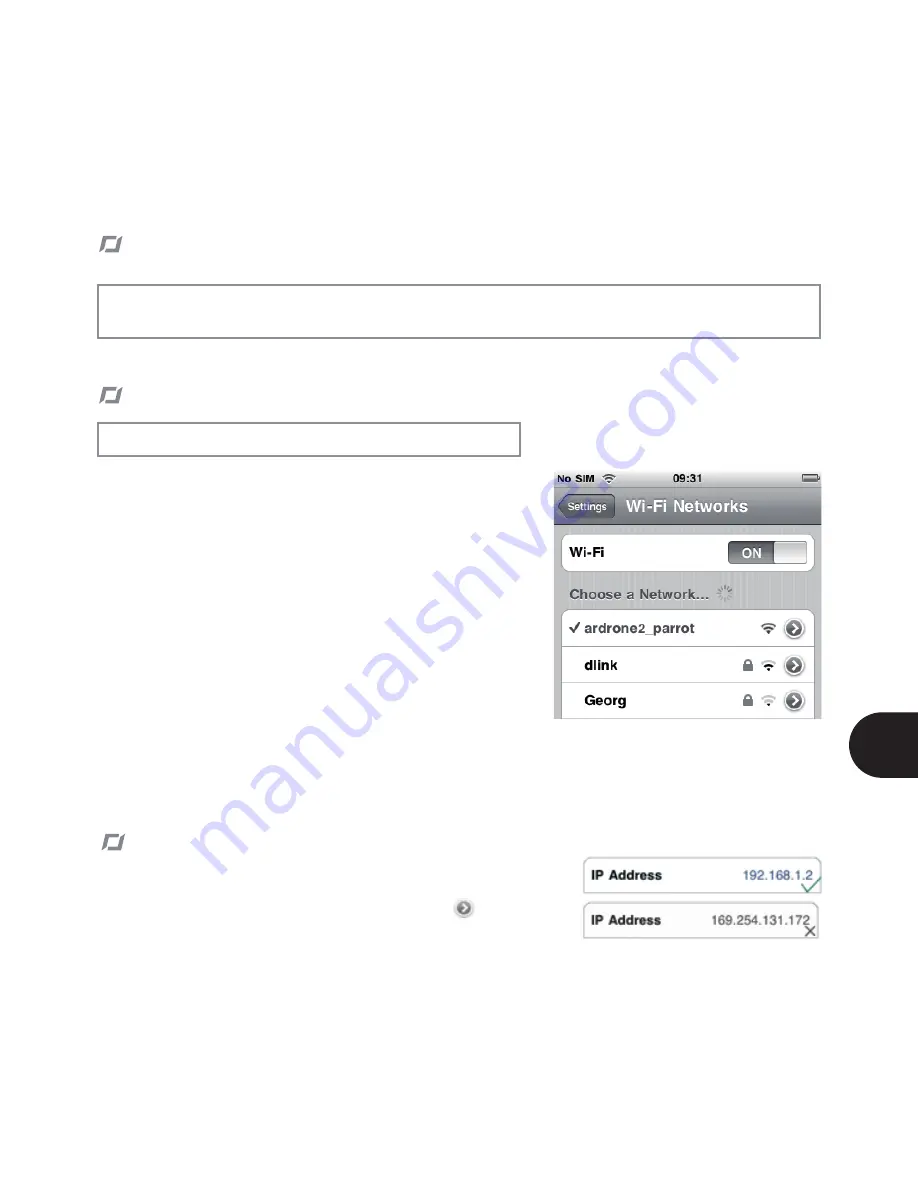
繁體中文
191
繁體中文
檢查 AR.Drone 2.0 的 IP 位址
對於某些 iPhone,Wi-Fi 標誌可能不會顯示在螢幕上。 這種情
況下,請檢查 IP 位址是否顯示在 AR.Drone 2.0 網路上。操作
如下,選擇 Settings(設定)> Wi-Fi ,然後按
AR.Drone
2.0 旁邊的箭頭。IP欄裡應出現由192.168.1.X開始的IP地址。
將 iPhone與 AR.Drone 2.0 連接
警告
:
建議您將 iPhone 設定為飛行模式以方便使用。
取出保護機殼,在 AR.Drone 2.0 中裝入電池。確保電
1.
池穩固,然後將其連接到 AR.Drone 2.0 中。
>請耐心等候 AR.Drone 2.0 底部的 LED 指示燈變成
綠色。
請等待發動機啟動完畢。
2.
在您的智慧型電話(smartphone)上,搜索可用的 Wi-
3.
Fi 網路。如果您使用的是 iDevice,請選擇設定>Wi-Fi
。如果您使用的是 Android® 電話,請選擇參數設定>無
線和網路>Wi-Fi。
選擇「ardrone2」。
4.
請等待您的智慧型電話(smartphone)連接到AR.Drone
5.
的 Wi-Fi 網路上。一般來說,此連接通過您智慧型電話
(smartphone)螢幕上出現 Wi-Fi 標識來表示。
運行 AR.Drone 2.0 的應用程式。
6.
> 顯示幕主頁。您已連接完畢。
下載應用程式
從App Store下載Free Flight 免費應用程式
警告
:
允許使用Android電話或平板電腦配合AR.Drone2.0的AR.Freeflight應用程式將在2012年問
世。
Содержание AR.Drone 2.0
Страница 2: ......
Страница 6: ...6 ...
Страница 8: ...8 1 2 3 4 ...
Страница 9: ...9 5 6 ...
Страница 10: ...10 Magneto Magneto Magneto ...
Страница 54: ......
Страница 76: ......
Страница 98: ......
Страница 120: ......
Страница 142: ......
Страница 164: ......
Страница 202: ......
Страница 221: ......
Страница 222: ......
Страница 224: ......
















































